如何從 WordPress 儀表板中刪除菜單
已發表: 2013-01-23WordPress codex 充滿了您可以嘗試的有趣的東西。 您是否曾經想從 WordPress 儀表板中刪除菜單頁面以防止客戶對設置菜單感到困惑? 吹掉手上的手抄本上的灰塵,並查看刪除菜單頁面的功能參考。
繼續閱讀,或使用以下鏈接跳轉:
- 使用代碼從管理菜單中刪除項目
- 使用插件自定義管理菜單
- 使用 Branda 自定義 WordPress 儀表板
使用代碼從管理菜單中刪除項目
這是您要查找的內容:
<?php remove_menu_page( $menu_slug ) ?>
將 menu slug 替換為要刪除的菜單項的 php 腳本的名稱。
這是一個簡單的例子。 假設您要刪除帖子菜單。 誰需要寫帖子?
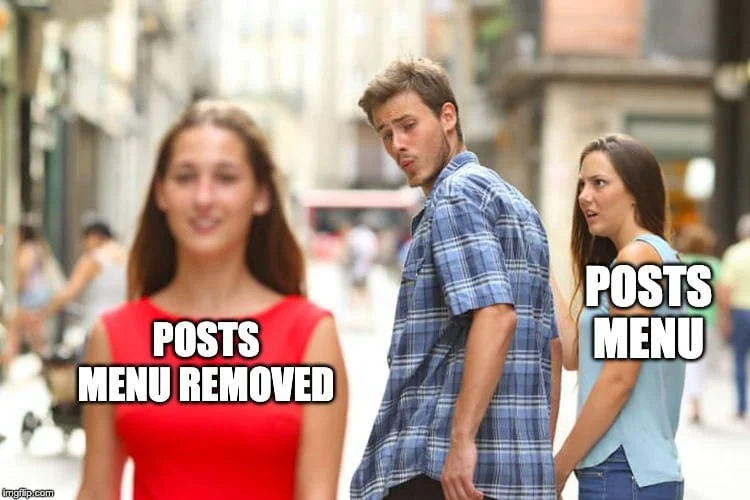
帖子......誰需要它?只是為了好玩,讓我們也刪除設置菜單。 這是之前和之後:
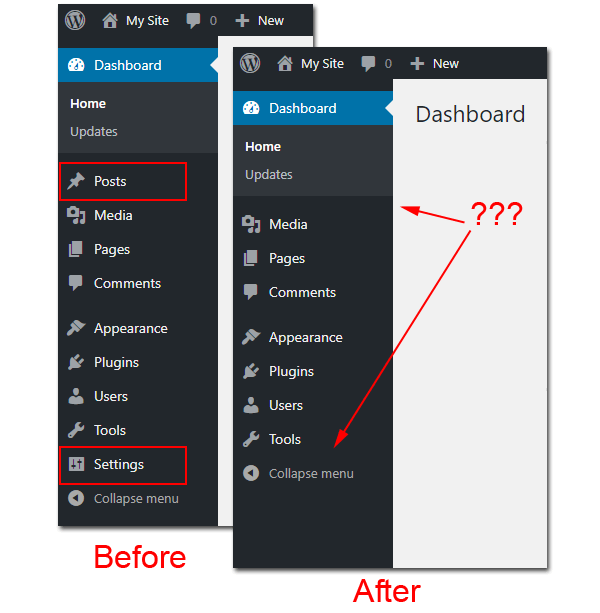
執行此操作的快速而骯髒的方法是將其添加到主題的functions.php文件中,但這僅在您感覺自己像一隻懶惰的鵝時才這樣做。 添加此類修改的最佳方法是創建功能插件(為特定網站創建的插件,充當可移植的functions.php文件,可承載不同的主題)。
別擔心,這很容易。 我將引導您完成它:
首先,從一個示例功能插件開始,如下所示……
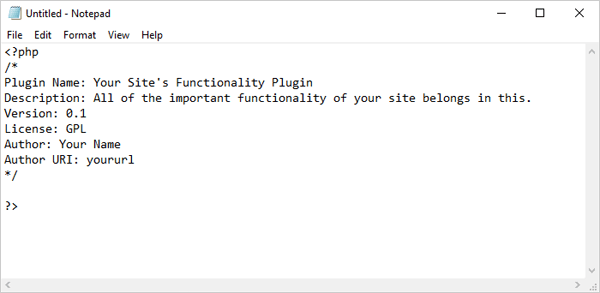
示例功能插件。或者……打開一個空白文本文件並添加有關您的插件的信息……
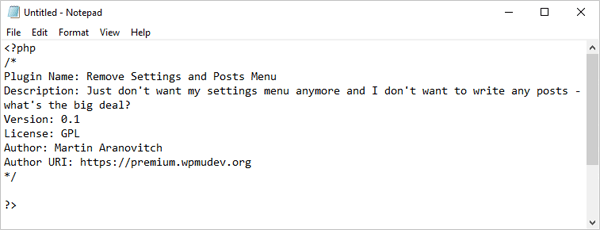
添加您的插件信息。接下來,添加您的代碼:
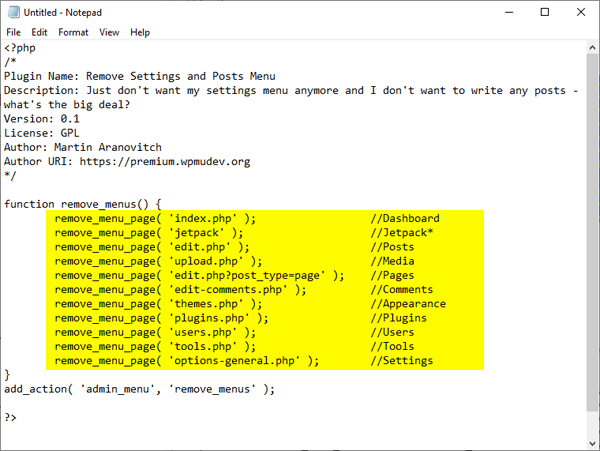
使用上面的代碼將刪除所有用戶的每個菜單。 要僅刪除某些菜單項,僅包括您要在函數中隱藏的菜單項(並且僅刪除某些用戶的菜單,請使用current_user_can() )。
由於我們只想刪除帖子和設置菜單,因此我們只包含這些項目的代碼……
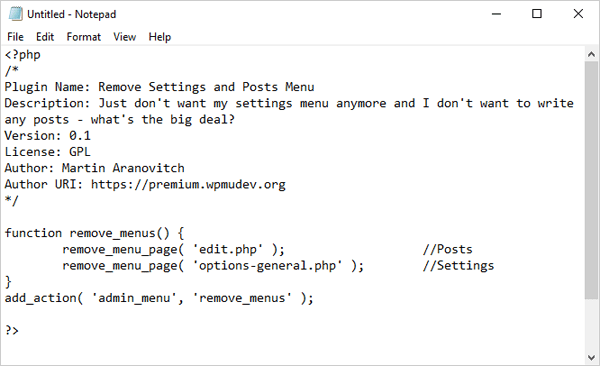
將其保存為remove-menu.php或任何您想命名的名稱。 然後將其上傳到wp-content/plugins 。
最後一步:不要忘記激活您的新功能插件。 你會在你的非活動插件中找到它,準備激活:
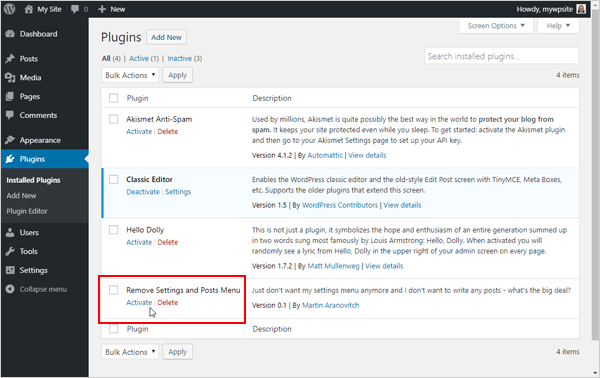
現在應該從 WordPress 管理菜單中刪除“帖子”和“設置”……
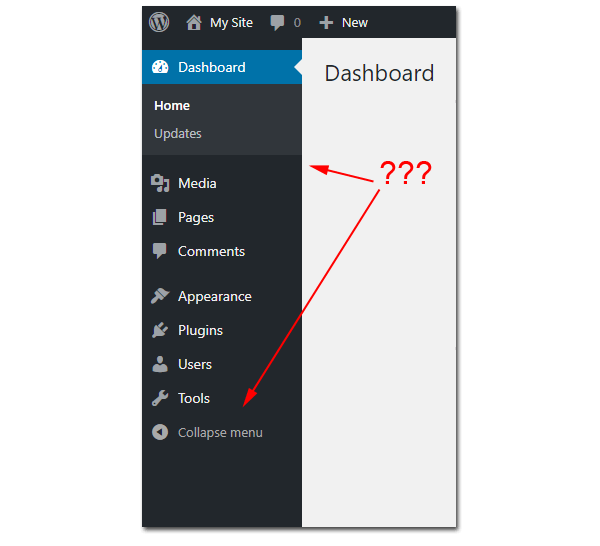
要恢復丟失的菜單項,只需停用插件...
停用插件以恢復菜單項。

使用插件自定義管理菜單
那很容易,不是嗎? 請注意,這只會從菜單中刪除項目,但如果用戶知道它們所在的位置,它不會阻止用戶訪問這些頁面。 為此,您最好使用基於角色和能力限制用戶的更全面的選項。
例如,如果您正在運行一個多作者網站或博客,並且不想弄亂代碼(或創建上述功能插件)但想編輯 WordPress 管理菜單,請隱藏特定用戶的管理菜單,甚至在您的 WordPress 儀表板中添加自定義管理菜單,您可以使用管理菜單編輯器插件通過拖放界面根據用戶的角色和功能為用戶自定義 WordPress 管理菜單。
要使用此插件,請轉到“插件”>“添加新插件”,然後從您的 WordPress 儀表板安裝並激活該插件……
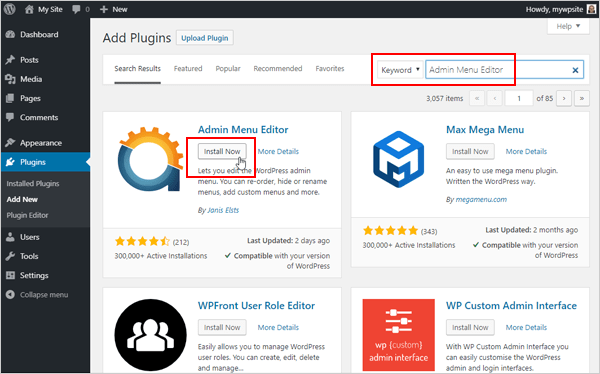
激活插件後,進入“設置”>“菜單編輯器”編輯和配置管理菜單界面……
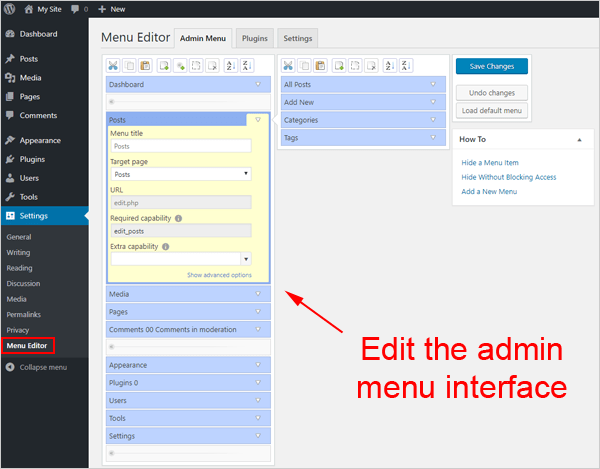
激活插件後,在菜單編輯器屏幕中拖放項目以重新排列菜單佈局。 單擊頂級菜單項以顯示子菜單項。 單擊單個菜單項會顯示該特定菜單或子菜單項的選項。
編輯您的管理菜單。
您可以根據自己的喜好使用不同的設置和配置來添加、編輯和自定義 WordPress 管理菜單。
使用 Admin Menu Editor 插件時請記住以下幾點:
- 菜單權限基於功能。 通過設置所需的用戶角色和功能來選擇或限制菜單可見性。
- 要對特定用戶角色或單個用戶隱藏菜單項,您需要將“額外功能”字段設置為該角色或用戶沒有的功能。
- 要對所有用戶隱藏菜單項,請選擇該項目並單擊“隱藏”圖標,然後單擊“保存”以更新您的設置。
- 要隱藏頂級菜單,您還需要隱藏所有子菜單項。 只要頂層菜單至少有一個可見的菜單項,它就會保持可見(這就是管理菜單在 WordPress 中的工作方式!)
- 您不能永久刪除內置菜單項,但可以對用戶隱藏這些。
- 如果您嘗試刪除任何默認菜單,它們將在保存後重新出現。 這可以防止刪除默認菜單。
- 要恢復默認的 WordPress 管理菜單,請單擊“加載默認菜單”按鈕並重新保存。 如果您無法訪問插件設置頁面,您可以通過在瀏覽器中輸入此 URL(將 yoursite.com 替換為您網站的域)輕鬆重置默認菜單:
http://www.yoursite.com/wp-admin/?reset_admin_menu=1://www.yoursite.com/wp-http://www.yoursite.com/wp-admin/?reset_admin_menu=1
要了解有關使用此插件的更多信息,請訪問此處的插件頁面:管理菜單編輯器
使用 Branda 自定義 WordPress 儀表板
最後要記住的一件事是,如果您希望完全自定義任何 WordPress 網站或網絡的前端和後端並為其打造品牌,請考慮安裝我們的終極 WordPress 品牌插件 Branda。

Branda 為您的登錄頁面、儀表板、系統電子郵件、頁腳、菜單代碼、維護模式和即將推出的登陸頁面提供 WordPress 白標品牌。
對於 WordPress 可以處理的所有品牌重塑,請訪問此處了解更多信息:Branda
我們希望您喜歡本教程。 在轉向插件存儲庫之前,您可能希望探索一下代碼庫。 您可能會找到創建自己的快速插件所需的確切內容。 如果您真的想為您或您客戶的網站探索自定義選項,請嘗試上述其他解決方案。
標籤: